Bei einer Bestellung oder bei einer Antragstellung wird oft eine Bearbeitungsdauer in Arbeitstagen angegeben. In Microsoft Excel gibt es eine Funktion, mit der Sie den voraussichtlichen Liefertermin oder den Termin für den Antragsbescheid unter Berücksichtigung von Wochenenden und Arbeitstagen berechnen können.
Beispiel
Sie möchten wissen, wann Sie mit einer Lieferung rechnen können, wenn Sie am 28.04.2018 eine Bestellung aufgeben, deren Bearbeitung beim Lieferanten 15 Arbeitstage dauert. In der folgenden Abbildung finden Sie die Formeln, um den Liefertermin auf verschiedene Art und Weise zu ermitteln:
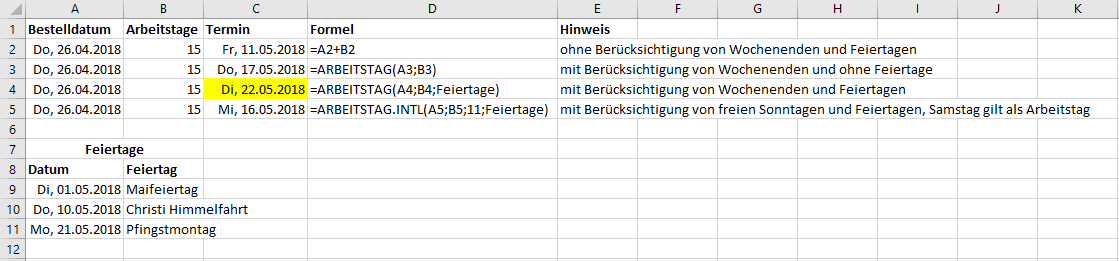
Um den Liefertermin unter Berücksichtigung von Wochenenden und Feiertagen zu ermitteln, können Sie die Funktion ARBEITSTAG einsetzen. Vorab sollten Sie zumindest die Feiertage, die in dem zu berücksichtigenden Zeitraum nicht auf einen Samstag oder Sonntag fallen, in einem freien Zellbereich eingeben. Diesem Zellbereich sollten Sie einen Namen vergeben.
Im unseren Beispiel wurde für den Zellbereich A9:A11 mit den Datumsangaben der Name Feiertage vergeben.
Die Formel für die Ermittlung des Liefertermins steht in Zelle C4 und lautet:
=ARBEITSTAG(A4;B4;Feiertage)
Als Parameter erwartet die Funktion das Ausgangsdatum, die Anzahl Tage sowie optional die Angabe des Zellbereichs mit den Feiertagen. Die Lieferung erfolgt demnach am 22.05.2018.
Falls Sie den dritten Parameter für die Feiertage weglassen, werden nur die Wochenendtage Samstag und Sonntag als freie Tage interpretiert (siehe Zelle B3), d. h. die Lieferung würde bereits am 17.05.2018 kommen, weil 3 Feiertage nicht berücksichtigt worden sind.
Excel bietet noch die Funktion ARBEITSAG.INTL an. Diese Funktion ist hilfreich, wenn Samstag und Sonntag keine freien Tage sind, sondern nur einer von beiden oder ein anderer Wochentag oder zwei andere Wochentage. Die Funktion hat die 4 folgenden Parameter:
- Ausgangsdatum
- Tage
- Wochenendnummer
- Freie Tage
In unserem Beispiel lautet die Formel:
=ARBEITSTAG.INTL(A5;B5;11;Feiertage)
Der dritte Parameter 11 steht für einen freien Sonntag.
Hinweis
In der Liste der Feiertage können Sie auch andere arbeitsfreie Tage wie z.B. Brückentage berücksichtigen.

0 Kommentare